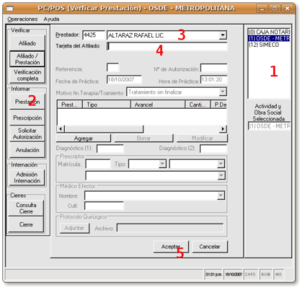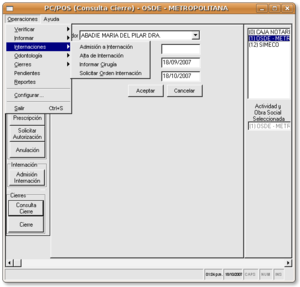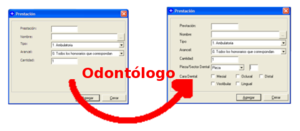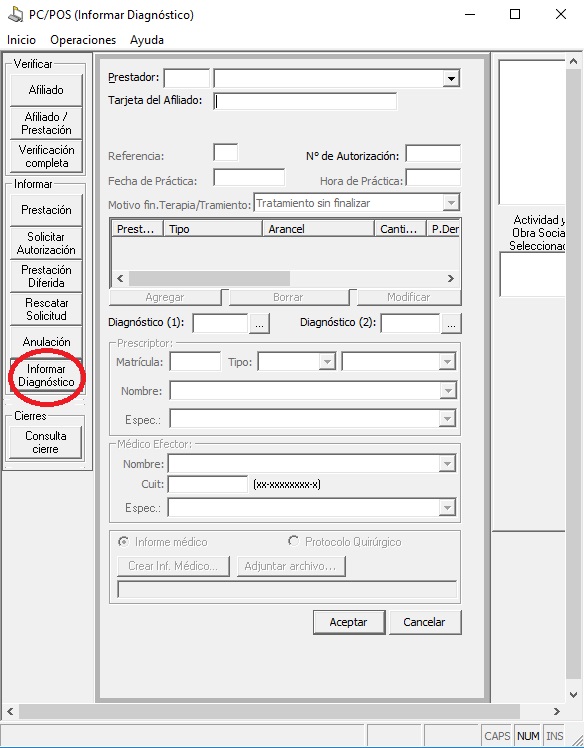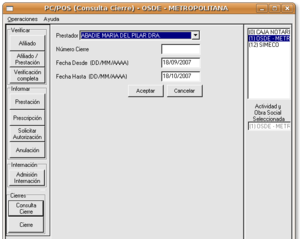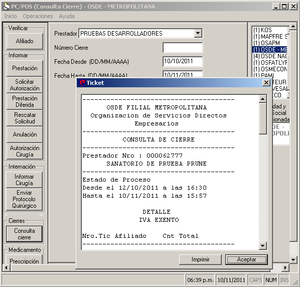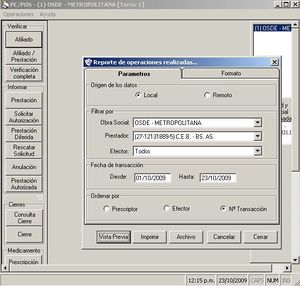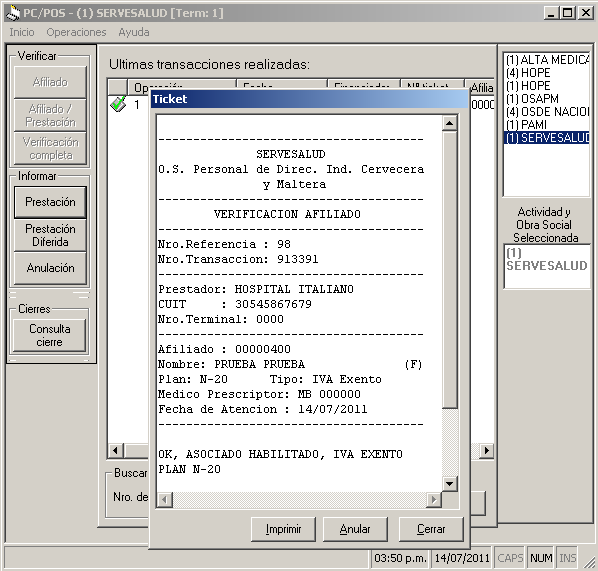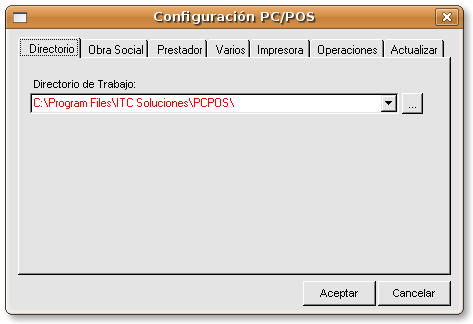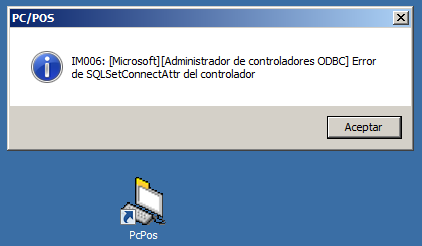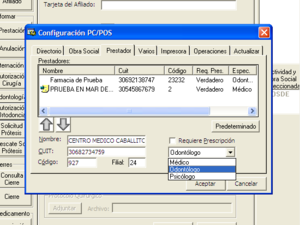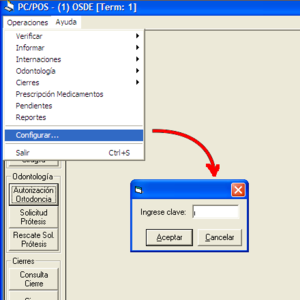PCPOS
|
PcPOS Release status: estable | |
|---|---|
|
Implementación |
Aplicación data entry |
|
Descripción |
App de Data entry para validar |
|
Autor(es) |
Patricia Arrambide (Original), Francisco Louzan (Mantenimiento) |
|
Ultima Versión |
3.8.1 (24-10-2018) Versionado - Depreciada |
|
Licencia |
No necesita licencia |
|
Download |
[PCPOS] Instalador PCPOS |
| Ejecutable PCPOS Actualización Ejecutable (NO debería actualizar solo el ejecutable a menos que haya sido instruido a tal fin, cada ejecutable precisa de una serie de librerías que no están incluidas aquí. Si va a realizar una actualización debería primero desinstalar la versión actual y antes de completar el reemplazo de la versión.) | |
Sumario
- 1 Descripción
- 2 Instalación
- 3 Operaciones
- 4 Menú de Inicio
- 5 Ticket de Autorización
- 6 Instalación y Configuración de la Aplicación
- 7 Preguntas Frecuentes
- 8 Bajar Aplicación PcPOS
- 9 Mensajes de Respuesta y Errores
- 10 Uso de PCPOS en Especialidades
Descripción
| !! Esta aplicación ha sido reemplazada por Nuvalid |
PCPOS es una aplicación sencilla que le da, a aquellos prestadores que no tengan la posibilidad de integrar su sistema de gestión a la plataforma de homologación, la posibilidad de realizar una serie de operaciones para la verificación de que la atención de los pacientes que están recibiendo se encuentre dentro de las normas establecidas por los Financiadores, es decir, quienes le van a pagar al prestador médico por los servicios que éste está prestando a los pacientes.
De esta manera, al haber verificado con anterioridad a la realización del acto médico que los procedimientos se encontraban contemplados, el prestador se asegura que estos servicios ya han cumplido una serie de procesos administrativos requeridos para su cobranza, como ser el control de que el afiliado tuviese el apto servicio o que la prestación estuviese dentro del contrato entre el Financiador y el prestador.
Ventajas para el prestador:
- Disminución de los motivos de débito: muchos de los controles administrativos a los cuales se somete la facturación presentada por el prestador son realizados aquí antes de que ocurra el acto médico, es decir, el prestador y el paciente sabrían de antemano qué está dentro de la cobertura y que no.
- Agilización de la atención del paciente: en lugar de estar revisando distintos boletines protectivos y normas de atención se realiza una transacción que hace todo el control en segundos con datos actualizados.
- Mejora en la calidad a atención del paciente: en algunos casos es posible a través de la aplicación obtener directamente la autorización requerida para prestaciones de cierta complejidad que de otro modo hubiesen requerido que el paciente fuese físicamente a buscar la orden al financiador.
Funcionamiento:
El circuito de autorización se inicia cuando el paciente se presenta con su credencial en el prestador para solicitar alguna prestación médica. El operador del punto de atención en el prestador ingresa todos los datos requeridos por PCPOS, lo cual genera una atención. Todas las atenciones (transacciones) generadas en los Puntos de Atención del Prestador son capturadas por un software de comunicaciones instalado, el cual a su vez, genera un requerimiento que es transmitido al financiador para su autorización. Segundos después, la respuesta a esa transacción es enviada al prestador donde se generó la consulta. Si esta es autorizada, se cierra el circuito de autorización y el afiliado es atendido, en caso contrario una leyenda le explicará la/s causa/s de rechazo.
ABC para Autorizar:
- Elija el Financiador
- Elija la Operación
- Elija el Prestador
- Ingrese los datos requeridos
- Presione Aceptar
Solo se habilitarán los campos necesarios en cada operación (solo algunos son obligatorios).
Si al presionar Aceptar no estuviesen ingresados todas los campos requeridos, la aplicación le avisará qué dato obligatorio falta completar.
Aquí, Prestadores se refiere a la persona física o jurídica que tiene la relación contractual con el financiador seleccionado. Tanto el médico efector como prescriptor pueden señalarse en el formulario. Se habilitarán los campos cuando sean necesarios.
Instalación
Para la Instalación descargue desde este documento donde dice Download o haciendo clic acá. Una vez descargado descomprimir el archivo y ejecutar InstalarPcPos.exe, seguir los pasos de la Instalación y Configuración de la Aplicación
Actualización
Para hacer una Actualización de PCPOS mediante el reemplazo del Ejecutable y Base de Datos, descargar el siguiente archivo haciendo clic acá, descomprimir el mismo y reemplazar los archivos: PCPos.exe y PCPOS.mdb, que se encuentran en el directorio de Instalación, por los descomprimidos. Nota:NO debería actualizar solo el ejecutable y la base de datos menos que haya sido instruido a tal fin por el Area de Soporte y Analisis de ITC Soluciones.
Operaciones
Existe una serie de preguntas u operaciones que el prestador puede hacerle al financiador, que son los botones del lado izquierdo de la aplicación. Estos botones están agrupados de acuerdo a los tipos de operaciones. En general el prestador tendrá preconfiguradas las operaciones más comunes para acceder rápidamente, pero puede agregar otras o utilizar el menú superior para acceder a todas las disponibles.
Aquí se ve la pantalla inicial sin ninguna operación seleccionada.
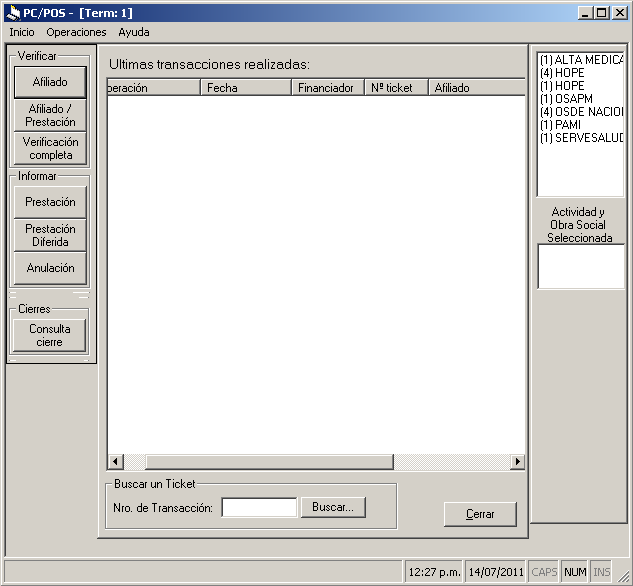
Desde el menú superior es posible elegir todas las operaciones disponibles.
Operaciones de Verificación
Corresponden a un conjunto de operaciones que no generan ninguna acreditación en la cuenta corriente del prestador, es decir, el prestador no dejará imputadas estas transacciones para ser cobradas por él. Normalmente estas transacciones se utilizan durante el proceso de otorgamiento de un turno al paciente de manera de no hacer concurrir a un paciente al consultorio para eventualmente luego decirle que no posee cobertura.
Existen tres tipos de Verificaciones:
- Verificación de Afiliado: solo se debe cargar la credencial del afiliado. Puede pasarse directamente la tarjeta por el lector de banda si lo posee, de lo contrario ingrese el número de afiliado. Una vez cargado presionar el botón Aceptar para enviar la transacción. Como respuesta solo se obtienen el "Apto Servicio" del afiliado y sus datos personales. Nada dice esta transacción sobre los procedimientos que el paciente precisa. Es posible que el operador no los conozca en este momento, por ejemplo al dar un turno telefónico.
- Verificación de Afiliado y Prestación: se ingresa adicionalmente las prestaciones solicitadas por el paciente para permitirle al financiador responder si el afiliado posee carencias, preexistencias o condiciones del plan médico, topes, etc., que hagan que estas prestaciones no pudiesen recibidas por esta persona en cualquier prestador.
- Verificación de Afiliado, Prestación y Prestador: es una verificación completa, aquí se añadirá la posibilidad de revisar si el prestador médico que realiza la consulta posee en su contratación la capacidad de ofrecer esta prestación requerida por el afiliado.
Nota sobre la carga de Prestaciones:
El prestador puede ingresar códigos de su nomenclador propio (en ese caso ITC hará la transcodificación para que pueda ser interpretado por cada financiador). Estos códigos pueden ser alfanuméricos.
Los campos Pieza/Sector y Cara Dental
solo se habilitarán (y mostrarán) cuando el prestador hubiese tenido el alta como Odontólogo.
Las descripciones se actualizan cada vez que inicia PcPOS. Las mismas son solo orientativas. Es posible hacer una búsqueda por nombre cuando no conozca el código de prestación requerido. Aunque no exista en la tabla igual puede ingresar un código de prestación.
Los campos Tipo y Arancel por omisión aparecerán en las alternativas más comunes. Que son Tipo: Ambulatoria, y Arancel: que cubre todos los gastos.
Operaciones de Información o Registración
A diferencia del caso anterior las transacciones autorizadas de este tipo si tienen un efecto ya sea en la cuenta corriente del prestador, en los topes del afiliado, en ordenes que debe revisar un auditor, etc.
Existen varias opciones diferentes:
- Registrar Prestación (Informar Prestación): a diferencia de la Verificación Completa del punto anterior, en caso de ser autorizada dejará acreditada el o los procedimientos para ser cobrados cuando el prestador lo disponga. En algunos casos la autorización de ciertas prestaciones podría generar disminución de las cantidades disponibles para el afiliado (topes). Los campos Nro de Referencia y Nro Autorización le permiten al usuario ingresar el número de una orden traída por el paciente.
- Informar Prestación Preautorizada es una ligera variante introducida para beneficiar al prestador en aquellos casos en que la fecha de admisión del paciente difiere de la fecha en que se determinan los procedimientos facturables. Aquí puede darse el caso de que cuando se admite el paciente se haga una verificación de afiliado porque es el único dato que se conoce en ese momento, pero que recién varios después se conozcan los códigos necesarios de enviar al financiador, en el interín podría sin embargo haber cambiado la situación de afiliación del paciente, podría por ejemplo haber entrado en morosidad. Este es un caso común en Laboratorios, donde existe un lapso entre la toma de muestra y la determinación de los códigos. Esta operación permite que se mantenga o acepte el estado de afiliación al momento de haber hecho la verificación de afiliado, asegurándose el prestador que no va tener rechazos por ese motivo.
- Prescripción: permite a un usuario (en general llamado admisor) informar la derivación del paciente a un prestador determinado, con referencia a una prestación especifica por una cantidad de sesiones o frecuencia dada por el profesional admisor. Tienen la posibilidad de informar diagnóstico por el cual se solicita el tratamiento especificado.
- Prestación Diferida: idéntico al caso de la Registración Prestación, pero se contempla la posibilidad de que el prestador informe la/s prestación/es con posterioridad a haber realizado el acto médico. Solo debe usarse para casos excepcionales (ej. Corte de energía eléctrica). En general, algunos financiadores, contemplan algún tipo de laxitud en las reglas de autorización teniendo en cuanta que el gasto médico, en realidad, ya fue hecho. El lapso de tiempo entre la realización efectiva de la prestación y el momento en que se informa en general tiene una restricción y muy rara vez un financiador permite que sea superior a 15 días corridos.
- Solicitar Autorización: existen dos casos comunes:
- El primero se presenta cuando la prestación solo es autorizada por el financiador cuando es parte de un tratamiento dado de alta, el caso típico corresponde a prestaciones kinesiológicas y cualquier otro que se realice por sesiones. Si el operador intentase informar estas prestaciones en forma directa va a obtener como respuesta un mensaje que dice que la prestación Requiere Autorización. Esta transacción permite exactamente esto, dar de alta un tratamiento. El operador utiliza por una única vez esta operación para dar de alta todas las sesiones que componen el tratamiento, pudiendo ingresar el motivo o diagnóstico. Luego utilizará la transacción "Registrar Prestación" para informar cada sesión realizada, a medida que el paciente se vaya presentando en los días sucesivos. Se controla la vigencia del tratamiento. Se acredita para el pago la sesión efectuada.
- El segundo caso son las prestaciones de alta complejidad. Aquí la transacción no se autoriza en forma inmediata, sino que queda registrada para que un auditor revise el caso. Esta transacción reemplaza al fax como mecanismo.
- Anulación: toda transacción de registración o internación autorizada en caso de ser incorrecta o de requerir una modificación debe anularse, dado que, la autorización de estas prestaciones ya deja registrada la solicitud tanto en la cuenta del prestador como del paciente. Debe completar el campo indican la transacción a anular:

- Informar Diagnostico: Está Transacción se utiliza para informar un diagnostico de un paciente. Se debe cargar la credencial y el código de diagnóstico:
Operaciones de Internación
El prestador debe estar autorizado a realizar internaciones de lo contrario todas las solicitudes serán rechazadas. Diferentes financiadores pueden tener desarrollado en mayor o menor grado este tipo de transacciones.
- Ingreso Internación: permite denunciar el arribo de un paciente ya sea por urgencia o internación programada (deberá colocar el número de orden de internación). Esto permite notificar inmediatamente al auditor de campo que se acercará al hospital a corroborar el caso.
- Egreso Internación: permite denunciar el alta de un paciente y su motivo correspondiente.
- Autorización Cirugía: agiliza trámites para realizar cirugías haciendo la solicitud electrónica de autorización de cirugías y emitiendo los honorarios del médico.
- Informar Cirugía: informar al financiador de una cirugía ya realizada para la cual existe una orden de prestación.
- Envío de Protocolo Quirúrgico: permite adjuntar un archivo con el detalle de la cirugía.
Para enviar un protocolo quirúrgico, protocolo de anestesia, o adjuntar información adicional en una transacción, visualizará una imagen como la siguiente, donde es posible adjuntar documentos e imágenes.
Operaciones de Odontología
Transacciones específicas para la autorización de prótesis y ortodoncia. El prestador debe estar habilitado como odontólogo. Aquí al ingresar códigos de prestación se habilitarán dos campos adicionales, pieza o sector y cara dental para que indique en forma específica donde realizará el trabajo requerido.
- Autorización de Ortodoncia: la transacción será respondida en el momento. Los datos a ingresar son los datos del prestador que facturará la prestación (seleccionando del combo superior), del afiliado, el código de prestación, diagnóstico y los datos del prescriptor y efector.
- Solicitud de Prótesis: en este caso aunque la transacción será registrada en el momento, la respuesta requiere revisión por parte de un auditor y su resolución se obtiene generalmente a las 48 Hs. Por lo tanto el proceso es en dos partes, una primera autorización que comprende al envío de la solicitud y otra que requiere el rescate. Los datos a ingresar son los mismos que en la Autorización de Ortodoncia.
- Rescate Solicitud de Prótesis: en el cual debe indicarse el número de autorización recibido en la Solicitud Prótesis. Los datos a ingresar son el número del afiliado y el número de transacción.
Acceda al Manual de uso de PCPOS en Odontología aquí.
Consultas, Cierres y Reportes
Las consultas le permiten obtener un listado de las prestaciones facturables, que son ordenadas de acuerdo a la condición frente al IVA de cada afiliado y al número de transacción otorgado.
El sistema emite un Ticket Cierre ya sea una Consulta de Lote o un Cierre de Lote.
Consulta de Lote se utiliza para obtener un listado las transacciones facturables para que el usuario pueda hacer las modificaciones necesarios.
Cierre de Lote se utiliza para informar al financiador que el lote no va a sufrir nuevas modificaciones. La forma de presentación de la facturación depende de cada financiador. Ver en Financiadores.
Ver ejemplo tira de cierre. En el ticket de ejemplo el primero registro dice, "191280 04102034301 1 $ 0.00", siendo 191280 el número de transacción con el cual el financiador tiene registrada la autorización, 04102034301 la credencial del afiliado, 1 la cantidad de prestaciones asociadas a la transacción, $ 0.00 el monto a pagar por el financiador (este monto corresponde a la contratación). Existen casos donde el valor informado es $ 0.00, cuando es el prestador el que valoriza cada registro. Cuando aparece un monto distinto de cero, es importante que tenga claro que los montos solo estarán actualizados cuando el financiador utilice esta función de valorización de las prestaciones. En la mayoría de las implementaciones los financiadores no responden con la valorización, provocando que luego los registros deban ser valorizados por el prestador al confeccionar el medio magnético o hacer la presentación de la factura. Revise para cada financiador la forma correcta de proceder.
Nuevamente la diferencia entre Consulta de Cierre y Cierre, es que el segundo toma los tickets incluidos y los marca para ser procesados por facturación con lo cual ya no pueden modificarse. Esto solo aplica si el financiador puede procesar presentaciones electrónicas de facturación.
Para ambas alternativas, en la aplicación podrá seleccionarse el Prestador (persona física o jurídica) sobre el que se desea realizar la consulta, el período, y podrá eventualmente consultar cierres anteriores si posee el Número de Cierre.
Reportes Locales
PcPOS ofrece desde el menú superior, dentro de Operaciones obtener Reportes en forma local
. Debería siempre priorizar el uso de reportes en línea a través de la Consulta de Cierres pues esas son las transacciones que el financiador tiene registradas. Esta opción aquí mencionada solo permite sacar de una base datos local (cuya configuración está en PCPOS#Cambio_de_Base_de_Datos) los datos que se hubieran registrado. Usted puede entrar directamente a esa base de datos a través de algún cliente de la misma, como por ejemplo un Excel.
ANEXO: Código de Seguridad Externo (CSC)
El Código de Seguridad Externo en numero de 3 dígitos que viene en el reverso de la Credencial del Afiliado. Este campo se activa según el Financiador y la Operación, dependiendo de esta ultima si es obligatoria la carga. El CSC aparece a la derecha del campo "Tarjeta del Afiliado", como se ve en la imagen:
Menú de Inicio
En el menú superior la opción Inicio le mostrará un resumen de las últimas transacciones realizadas. Allí es posible:
- Ver el detalle de una de esas transacciones (doble click)
- Reimprimir el ticket (una vez abierto verá la opción Imprimir)
- Anular la transacción sin necesidad de tipear ningún dato (una vez abierto verá la opción Anular)
- Rescatar una transacción específica si tiene el número de la misma (al pie)
Ticket de Autorización
Siempre obtendrá un ticket con todos los detalles de la respuesta del financiador. Este ticket siempre se visualiza en pantalla y puede además imprimirse. En general esto último solo se realiza en prestadores donde el volumen de pacientes atendidos es bajo y permite al afiliado dejar una constancia escrita de los procedimientos autorizados por el financiador o de llevarse un detalle del motivo de rechazo.
El ticket incluirá todos los datos necesarios para interpretar la decisión del financiador y para que el prestador pueda tomar la decisión de realizar o no la prestación:
- Ticket de ejemplo
--------------------------------------
FINAN
COBERTURA MEDICA PERSONALIZADA
NACIONAL
--------------------------------------
INFORMAR PRESTACION
--------------------------------------
!!!SOLICITUD RECHAZADA!!!
Nro.Transaccion : 98-921148
--------------------------------------
Prestador: SANATORIO DE LA PIEDAD
CUIT : 30522428161
Nro.Terminal: 0155
--------------------------------------
Afiliado :
Nro. Plan: Tipo:
Medico Prescriptor: 000000
CUIT Efector : 30522428163
Fecha de Atencion: 17/07/2007
--------------------------------------
Prestacion.Tipo.Arancel.Cant.Observ
--------------------------------------
420101 1 0 01
(P4201010000) CONSULTA EN CONSULTORIO
ASOC.INEXISTENTE
(001)
--------------------------------------
17/07/2007 18:05 PuntoSalud.com
|
Ver explicación más detallada del ticket
- Nro. Transacción: es el número que identifica inequívocamente al ticket ya sea que estuviese aceptado o rechazado. Este número aparece separado por un guión, donde los dos primeros dígitos identifican a quién realizó la validación, puesto que existen mecanismos de contingencia mediante los cuales el prestador recibirá la respuesta aún cuando el financiador tuviese problemas técnicos para emitirla.
- Transacción Rechazada: "!!!SOLICITUD RECHAZADA!!!" que observa en el ejemplo solo aparecerá cuando la transacción hubiese sido rechazada. Al pie del ticket verá la leyenda explicativa. En este caso "CRED. NO VIGENTE COMUNICARSE CON OSDE".
- Los códigos de error: "(001)" en este ejemplo permiten tener más detalle del motivo de rechazo, su explicación detallada la encuentrará en el siguiente documento.
En el ticket se indican las prestaciones, cantidades autorizadas, y se incluirá una descripción de la prestación autorizada. Si el motivo de rechazo estuviese en la prestación, el campo "Observ" indicará la prestación que motivó el rechazo y la causa.
Instalación y Configuración de la Aplicación
La arquitectura de PCPOS funciona de la siguiente manera:
- PCPOS: la aplicación propiamente dicha instalada en cada una de las terminales donde se realice la admisión de pacientes.
- Base de Datos: una base de datos individual para cada terminal (y residente en la terminal), en Access o una base de datos centralizada para todas las terminales residente en un servidor.
- Aplicación de Comunicaciones: normalmente en un lugar centralizado reside una aplicación transparente para el usuario y que gestiona la comunicación, encriptando la información y estableciendo el vínculo con el nodo de procesamiento.
Instalación
El instalador asume que la instalación utilizará una base de datos local y ya dejará todo preconfigurado de manera que el usuario no deba realizarlo en forma manual. La ventaja más importante en la utilización de una base centralizada versus una local es la actualización de los datos. En la base centralizada se mantendrá toda la información sincronizada con los datos del alta de cada financiador, puesto que al iniciarse cada terminal, se genera un proceso de obtención de novedades. Una vez instalado PcPOS, al iniciarse por primera vez se abrirá una ventana con los datos requeridos que no se han cargado en forma automática:
Allí puede modificarse de acuerdo a las necesidades de cada prestador, por ejemplo si desea imprimir el ticket, qué botones u operaciones se desea que aparezcan en la barra lateral, cuál es el directorio de trabajo con la aplicación de comunicaciones, etc.
Problemas en el Arranque PCPOS luego de instalación
Cuando trabaja desde Windows 8, la aplicación debe tener permisos de administrador de lo contrario es posible que vea mensajes de error que parecieran no tener relación con la falta de permisos, por ejemplo ...Error de SQLSetConnectAttr... como aparece en el siguiente gráfico:
Para solucionar esto simplemente haga botón derecho sobre la aplicación y elija Ejecutar como administrador
Configuración
La configuración de financiadores puede realizarse manualmente, pero las identificadas como "en línea" se actualizan automáticamente cada vez que inicia la aplicación, es decir, si realiza un cambio es posible que este sea eliminado en la siguiente actualización. Sí, en cambio, es posible agregar financiadores "fuera de línea". Esto permite que el prestador pueda hacer uso de la aplicación en su propio beneficio como una aplicación de admisión, registrando todos los afiliados y procedimientos para luego extraer los datos de una base de datos centralizada por ejemplo.
Configuración de Prestadores
La configuración de Prestadores
tiene la misma filosofía, es decir, se actualiza automáticamente al abrir la aplicación. Recuerde que estos valores de configuración deben tener su correspondiente alta en el validador de lo contrario la transacción será rechazada.
La clasificación del prestador en:
- Médico
- Odontólogo
- Psicólogo
simplifica la solicitud de datos customizando la aplicación con pequeñas variaciones requeridas en cada caso.
Si hiciera cambios que deseara que no se actualicen, vaya a la pestaña Actualizar del menú e inhiba la actualización automática o permita forzarla para uno o varios tipos de tablas.
Re-Configuración de la Aplicación
Una vez configurado PcPOS
solo se podrá acceder a la modificación de estos parámetros ingresando una clave, esto es para evitar la alteración de parámetros definidos por el prestador y el personal de ITC que ha hecho la instalación. Si desea obtener esta clave comuníquese con el Area de Soporte y Analisis.
Cambio de Base de Datos
PcPOS accede a la base de datos a través de la configuración establecida en un vínculo ODBC. La forma de configurar el vinculo ODBC depende de la versión e idioma de su sistema operativo, pero en general se completa con los siguientes pasos:
- Primero ingresar al "Panel de control" y luego a "Orígenes de datos ODBC".
- Segundo deberá ir la pestaña "System DSN" , después elegir "ADD" y seleccionar "MICROSOFT Access DRIVER" (o el motor deseado).
Si utiliza una base de datos Access: deberá ir a "CONFIGURACION" y en "Nombre del origen de datos" se coloca pcpos, luego se hace click en seleccionar y se busca el archivo "pcpos.mdb" previamente copiado al disco rígido por el programa de instalación de PCPOS. Se acepta y nuevamente se hace click en aceptar, de esta forma esta listo para configurar la aplicación.
En caso de utilizar PostgreSQL: los datos son "Data Source" pcpos, "Database" pcpos, "Server" (deberá obtener la IP del servidor donde corre la base de datos), "port" 5432, "Username" postgres, "Password" (deberá obtener la clave para el password). Si va a utilizar PostgreSQL y no ve el driver disponible el instalador los provee, verá un archivo o instalador llamado postdrv.exe que debe correrlo para que los deje disponible en su computadora.
Escenarios Posibles de Configuración
Al estar separada la aplicación, PcPOS, de la base de datos, y del programa de comunicaciones, y ser estos multiplataforma es posible realizar la implementación de diferentes maneras de acuerdo a las necesidades particulares de cada prestador.
Escenario A: Stand Alone
Cada terminal trabaja independientemente.
Para que esto sea posible es necesario que la aplicación de comunicaciones tenga acceso a Internet o de lo contrario que cada terminal posea un módem y teléfono para establecer una conexión dial up.
Ventajas: mejor performance no hay mucho tráfico en la red, solo el paquete transaccional enviado por Sitel de algunos bytes.
Desventajas: cada terminal debería tener acceso a Internet, la aplicación de comunicaciones solo precisa que el firewall tenga abiertos para comunicación saliente algunos puertos hacia una IP fija. Esto normalmente está permitido en todas las instalaciones.
Escenario B: Cliente Servidor
Cada terminal corre PcPOS y un servidor común contiene la base de datos y la aplicación de comunicaciones.
Cada terminal tiene un recurso mapeado en el servidor de comunicaciones, que se comporta como un file server, se conecta a la base de datos vía ODBC.
Ventajas: un único punto de conexión con el exterior. Base de datos centralizada para hacer BCP out.
Desventajas: mayor tráfico de red.
Escenarios Mixtos
Es posible cualquier implementación intermedia entre los escenarios anteriores, donde por ejemplo servicios dentro del prestador pueden comportarse como islas, configurando varios grupos independiente de usuarios con el escenario cliente-servidor.
IPs y Puertos
La comunicación con el validador no la realiza PcPOS si no SiTEL que es cuya función es precisamente encriptar los archivos y establecer la comunicación utilizando un protocolo propietario que se monta sobre TCP/IP en las comunicaciones por Internet o que evita su uso en la comunicación Dial Up. En la comunicación por Internet el cliente SiTEL intenterá conectarse con:
- IP 200.47.62.201 (data center)
- IP 190.15.198.197 (data center de contingencia)
Y los puertos :
- TCP 8301 al 8316 u 8361 al 8366
- UDP 9002 o 7002
El uso de los puertos es solo saliente no es necesario que el firewall tenga abierto ningún puerto entrante. Instalación en Ubuntu
Es posible utilizar PcPOS, una aplicación hecha para Windows en un entorno Linux bajo un emulador del tipo Wine o CrossOver solo es necesario utilizar una base de datos PostgreSQL, local o remota y una aplicación de comunicaciones Linux también local o remota (provista por ITC).
Actualización de la Aplicación
PCPOS desde la versión 3.3.5 permite la actualización remota de la aplicación. Desde el menú superior dentro de Ayuda y dentro de Acerca, encontrará un botón llamado Actualizar PcPOS... (paso 1).
Seleccione, Actualizar PcPos... le mostrará entonces una ventana indicando que se está haciendo la transferencia. Al terminar (paso 3), le solicitará que cierre la aplicación PCPOS para completar la actualización.
Preguntas Frecuentes
a. ¿Cómo funciona el sistema?
El circuito de autorización se inicia cuando el afiliado se presenta con su credencial en el prestador para solicitar alguna prestación médica. El operador del punto de atención en el prestador ingresa todos los datos requeridos por PCPOS, lo cual genera una atención. Todas las atenciones (transacciones) generadas en los Puntos de Atención del Prestador son capturadas por un software de comunicaciones instalado en el sistema del prestador, el cual a su vez, genera un archivo que es transmitido al financiador para su autorización. Segundos después, la respuesta es enviada a la misma terminal donde se generó la consulta. Si esta es autorizada; se cierra el circuito de autorización y el socio es atendido, en caso contrario una leyenda le explicara la/s causa/s de rechazo.
b. ¿Qué tipo de transacciones se pueden realizar por el sistema?
En general depende del tipo de prestador, cómo haya sido catalogada la institución o el profesional. Siempre tendrá disponibles en el menú superior todas las transacciones, pero de acuerdo al alta que haya tenido el financiador le informará si puede o no realizar ciertos tipos especiales de transacciones.
c. ¿Puede suceder que la transacción no sea autorizada?
Sí. Esto puede suceder por diversas razones. La principal de ellas es que el asociado esté inhabilitado. En este caso deberá comunicarse con la mesa de ayuda del financiador. En la sección "Mensajes de Autorización" de este manual se encuentran los mensajes que el operador recibirá en su pantalla, con una explicación sobre el significado de cada uno.
d. ¿Qué debo hacer cuando no recibo la respuesta del financiador?
Comunicarse con el Area de Soporte y Analisis de ITC Soluciones inmediatamente para que podamos asistirlo en la resolución del problema.
f. ¿Qué sucede si el vínculo de comunicación está temporalmente cortado?
Puede darse el caso de que el vínculo de comunicación este temporalmente cortado, en ese caso registrarán las prestaciones en la planilla de facturación, para luego hacer las registraciones en forma diferida.
g. ¿Qué nomenclador debo utilizar para informar los códigos de procedimientos requeridos por el paciente?
Solo debe utilizar su propio nomenclador con el que trabaje normalmente, ITC realiza la transcodificación o conversión de los códigos a los nomencladores específicos usados por cada uno de los financiadores, simplificando así la operación.
Bajar Aplicación PcPOS
Para poder utilizar la aplicación deberá tener alta válido en el o los financiadores. Contáctese con soporte@itcsoluciones.com, por cualquier problema de instalación, o solicitud para alta de usuarios. Para que la transacción sea procesada necesita de una aplicación de comunicaciones Sitel Cliente, residente ya sea en su terminal o en algún servidor de su red. Esta aplicación no está provista como parte de este instalador, ingrese aquí para obtenerla o bajar el instalador con la aplicación de comunicaciones:
Mensajes de Respuesta y Errores
A continuación se encuentran los mensajes más frecuentes separados de acuerdo al tipo de operación de manera de facilitar la compresión causa-efecto:
| Código | Leyenda | ¿Cómo solucionar o interpretar el rechazo? |
| [000] | Solicitud Autorizada/Aprobada | El mensaje enviado fue aprobado por el financiador. |
| [001] | Asociado (beneficiario) Inexistente | Revisar si se cargaron bien los datos del asociado. Si se utilizó la banda magnética de la credencial del beneficiario para tomar los datos, intentar la carga manual. |
| [002] | Asociado (beneficiario) dado de baja o con alta a futuro | El asociado debe comunicarse con el financiador para confirmar su situación. No es posible subsanar este error sin la intervención de la prepaga u obra social. Ampliar contactos en financiadores (+) |
| [003] | Asociado (beneficiario) moroso | El asociado debe comunicarse con el financiador. No es posible subsanar este error sin la intervención de la prepaga u obra social. Ampliar contactos en financiadores (+) |
| [004] | Prestación Inexistente | Revisar si el código de prestación que ingresó es correcto. Si utiliza nomenclador propio envíenos el código y descripción para que verifiquemos su tabla de transcodificación. |
| [005] | Carencia o tiempo de espera para la prestación | El asociado no está autorizado a recibir dicha prestación. |
| [006] | Preexistencia | El asociado no está autorizado a recibir dicha prestación. |
| [007] | Excepción | El asociado no está autorizado a recibir dicha prestación. |
| [008] | Supera Tope | El asociado no está autorizado a recibir dicha prestación. |
| [010] | Prestador Inexistente | El CUIT enviado en la transacción para identificar al prestador que va a facturar la transacción no existe. Revise el CUIT o póngase en contacto con nuestra Mesa de Ayuda para verificar el alta. |
| [011] | Prestador No Habilitado para el POS XXX | El CUIT enviado en la transacción para identificar al prestador que va a facturar es correcto pero el alta está incompleta, o póngase en contacto con nuestra Mesa de Ayuda para verificar el alta. |
| [012] | Prestación no contratada | El prestador debe comunicarse directamente con el Financiador para solicitar inclusión. Ampliar contactos(+) |
| [013] | Código de autorización erróneo | Realice la transacción sin ingresar el código de autorización, el sistema intentará recuperar automáticamente si existe un código vigente para el prestador,asociado y prestación. |
| [014] | Solicitud anulada / rechazada/ o sin saldo | Debe consultarse si dicha solicitud no ha sido anulada previamente, rechazada o si ya ha sido utilizada. No es posible utilizarla. Si está realizando un tratamiento por sesiones debe solicitar el alta de un nuevo tratamiento (en forma electrónica) o revisar las sesiones consumidas y anular las que se encuentran incorrectamente solicitadas. |
| [015] | No existe la solicitud para el socio | Este mensaje es devuelto cuando está consultando las autorizaciones que posee el beneficiario. Solo se muestran autorizaciones vigentes para el (afiliado y) prestador que está haciendo la consulta'. Ampliar(+) |
| [017] | Prestador no autorizado a prescribir | No puede realizar ese tipo de transacción. Póngase en contacto con el financiador para verificar su status si cree que debería poder realizar esta transacción. |
| [018] | Prestador no autorizado a emitir órdenes de internación | No puede realizar ese tipo de transacción. Póngase en contacto con el financiador para verificar su status si cree que debería poder realizar esta transacción. |
| [019] | La transacción es errónea | Debe revisarse el número de transacción, este no existe para el prestador que está solicitando la anulación. |
| [021] | No requiere prescripción | No es necesario informar esta prescripción para que el beneficiario pueda acceder a la prestación. Directamente envíe una registración para su autorización. |
| [023] | La prestación no requiere autorización previa | Directamente envíe una registración para su autorización. |
| [024] | Solicitud existente | Puede deberse a que se haya solicitado con anterioridad la autorización para ese asociado y esa prestación. |
| [025] | Fecha inválida | Verificar la fecha que se ha cargado. |
| [026] | Credencial vencida | El asociado ha presentado una credencial vencida. Aunque no necesariamente carece de cobertura, la identificación que está presentando se encuentra vencida o ha sido dada de baja por su financiador. Debería por lo tanto comunicarse el beneficiario con su prepago u obra social obtener una nueva credencial. Ampliar contactos en financiadores (+) |
| [027] | Código de Fin de Terapia Inválido | El código de finalización o motivo de alta es incorrecto. Ver códigos posibles |
| [028] | Fecha de Práctica < Fecha de la Orden | A la fecha en que se realizó la prestación no estaba autorizada la orden o el alta de tratamiento. Revise la fecha de práctica y reintente la transacción. |
| [029] | Debe ser ingreso manual | En la transacción al ser por diferida el afiliado no se encuentra presente. Debe indicarse que el ingreso de la credencial es manual en lugar de lectura de banda magnética. |
| [030] | Debe informar número de orden | Ingrese el número de autorización asignado por el financiador para acceder a esta/s prestación/es |
| [031] | Asociado (beneficiario) no habilitado | Es la credencial (plástico) que se utiliza para identificar al afiliado el que no está vigente. Seguramente el afiliado recibió una credencial de reemplazo y está presentando fue dada de baja. |
| [032] | Asociado (beneficiario) no habilitado | Es la credencial (plástico) que se utiliza para identificar al afiliado el que no está vigente. Seguramente el afiliado recibió una credencial de reemplazo y está presentando se encuentra vencida, no puede utilizarse. |
| [036] | Pendiente de resolución | Intente la consulta en 24 horas, aun no ha sido revisada por los auditores. |
| [037] | Solicitud rechazada | No ha sido autorizada la solicitud. Consulte directamente al financiador para más detalles. |
| [038] | La solicitud está anulada | No es necesario realizar una nueva anulación. |
| [039] | Se ha cargado mal el número de solicitud | Revise el número ingresado. Ampliar(+) |
| [040] | Anulación no registrada | No es posible anular la transacción deseada. La transacción que se desea anular fue rechazada o corresponde a un tipo de transacción que no es necesario anular. No es necesario realizar una nueva transacción de anulación. |
| [041] | La solicitud no existe | Revise el número ingresado de transacción ingresado. |
| [044] | El protocolo no se puede volver a enviar sin antes anular la transacción anterior | |
| [045] | Protocolo quirúrgico no aceptado, número de orden de internación incorrecto | Revise el número de orden de internación (OI) enviado que corresponda al afiliado y al prestador que fue otorgado. |
| [046] | Se intentó enviar el protocolo sin antes informar la cirugía | El protocolo no tiene una cirugía asociada. Revise el número de orden de internación (OI) enviado. |
| [047] | Orden de cirugía o transacción anulada, la solicitud fue rechazada o anulada | La OI enviada se encuentra anulada. |
| [048] | Nombre de archivo inválido, el archivo de la imagen digitalizada ya fue enviado | Si desea enviar un nuevo archivo debe asignarle otro nombre. |
| [049] | Número de orden de cirugía o transacción no informado en la transacción | |
| [051] | Debe Registrar Cirugía | |
| [055] | Prestación XXXXXX no habilitada, el beneficiario posee una carencia o restricción | Comuníquese con la Mesa de Ayuda del financiador para conocer los motivos o derive al paciente, si es posible, a tramitar una autorización especial. |
| [061] | Anulación no registrada | La transacción que desea anular ya entró en el circuito de facturación. No es posible realizar la anulación. Deberá contactarse con facturación o no incluirla en el lote de transacciones a facturar. |
| [062] | Anulación no registrada | No es necesario realizar la anulación de la transacción enviada, la misma ya se encuentra anulada. |
| [073] | Plan no contratado | Póngase en contacto con el financiador para verificar su contratación. |
| [077] | La transacción posee prestaciones pertenecientes a órdenes de internación diferentes o no incluidas en la orden de internación informada | |
| [093] | Código de Seguridad Erroneo | Es necesario ingresar los dígitos de seguridad del reverso (o anverso), normalmente 3 dígitos que determinan la validez de la credencial (plástico). |
| [099] | ERROR: SIN CONEXION AL VALIDADOR | La conexión con el Validador se ha pardido. Se debe reintentar nuevamente. |
| [102] | La transaccion no puede ser procesada por la OS, por consultas llame a OS. | La OS no se encuentra Operativa por encontrarse de Baja. |
Ver la relación entre los errores y la transacción que lo origina.
Contactos Utiles en Financiadores
- Area de Soporte y Análisis de ITC Soluciones 0810-810-2482
- Mail: soporte@itcsoluciones.com
- Más formas de contacto
Acceder aquí para obtener el contacto de cada financiador: Financiadores